Việc sử dụng hầu hết các webcam của Logitech đều yêu cầu trình điều khiển chính xác. Trong bài đăng này, chúng tôi sẽ hướng dẫn bạn cách tải xuống và cài đặt trình điều khiển mới nhất cho webcam Logitech của bạn.
2 tùy chọn để cập nhật trình điều khiển webcam Logitech của bạn:
Tùy chọn 1 - Tự động (Khuyến nghị) - Đây là lựa chọn nhanh nhất và dễ dàng nhất. Mọi thứ được thực hiện chỉ với một vài cú click chuột - ngay cả khi bạn là người mới làm quen với máy tính.
Tùy chọn 2 - Thủ công - Phương pháp này yêu cầu đủ kỹ năng máy tính và sự kiên nhẫn vì bạn cần tìm trình điều khiển chính xác trực tuyến, tải xuống và cài đặt từng bước.
Hai phương pháp áp dụng cho Windows 10, 7 và 8.1.
Tùy chọn 1: Tự động cập nhật trình điều khiển webcam Logitech của bạn
Nếu bạn luôn muốn cập nhật trình điều khiển webcam của mình và thấy việc cập nhật nó theo cách thủ công rất phức tạp, bạn có thể Lái xe dễ dàng rời khỏi nhiệm vụ này.
Lái xe dễ dàng tự động xác định trình điều khiển của tất cả các thiết bị trên máy tính của bạn và so sánh chúng với các phiên bản trình điều khiển mới nhất từ cơ sở dữ liệu trực tuyến của chúng tôi. Sau đó, bạn có thể cập nhật trình điều khiển của mình theo lô hoặc từng cái một mà không cần phải nghiên cứu trực tuyến.
Bạn có thể nhận được trình điều khiển của mình với RẢNH RỖI- hoặc là VÌ -Cập nhật phiên bản Driver Easy. Nhưng với điều đó Phiên bản chuyên nghiệp làm mọi thứ với bạn chỉ 2 cú nhấp chuột (và bạn nhận được hỗ trợ đầy đủ Như là đảm bảo hoàn tiền trong 30 ngày ).
một) Tải về và cài đặt Driver Easy.
2) Chạy Lái xe dễ dàng tắt và nhấp Quét ngay . Tất cả các trình điều khiển có vấn đề trên PC của bạn sẽ được phát hiện trong vòng một phút.

3) Nếu bạn chết Phiên bản miễn phí từ Driver Easy, nhấp vào Cập nhật bên cạnh tên thiết bị của webcam Logitech của bạn để tải xuống trình điều khiển mới nhất của nó. Sau đó, bạn phải cài đặt nó theo cách thủ công.
Với Phiên bản chuyên nghiệp từ Driver Easy, bạn có thể chỉ cần nhấp vào Làm mới tất cả nhấp để tự động cập nhật tất cả các trình điều khiển thiết bị có vấn đề trong hệ thống của bạn.
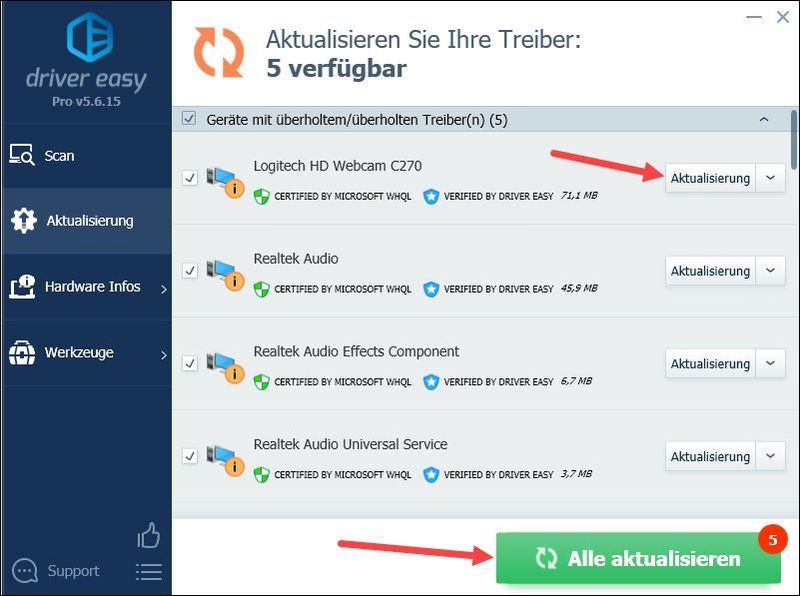
Trong ảnh chụp màn hình là Logitech HD Webcam C270 làm ví dụ.
4) Khởi động lại máy tính của bạn để các thay đổi có hiệu lực.
Tùy chọn 2: Tải xuống và cài đặt trình điều khiển webcam Logitech theo cách thủ công
Phiên bản mới nhất của trình điều khiển hoặc phần mềm cho webcam Logitech sẽ trên trang hỗ trợ của Logitech ngỏ ý.
1) Nhập số kiểu webcam của bạn trong hộp tìm kiếm và nhấp vào kết quả tìm kiếm chính xác để chuyển đến trang hỗ trợ cho sản phẩm đó.

2) Tìm và tải xuống phần mềm mới nhất hiện có tương thích với hệ điều hành của bạn Là. Sau đó, cài đặt chúng vào hệ thống của bạn.
Hy vọng hướng dẫn này đã giúp bạn. Nếu bạn có bất kỳ câu hỏi nào khác về vấn đề này, vui lòng viết bình luận bên dưới.
- Logitech
- các cửa sổ






